谷歌浏览器怎么同步书签?谷歌浏览器同步书签方法
谷歌浏览器怎么同步书签?谷歌浏览器中的书签功能非常好用,能够帮助你收藏你需要的网页,即使在换电脑或者重装系统后也不需要当心收藏丢失的问题,但是应该如何添加呢?今天小编就来介绍一下谷歌浏览器同步书签的方法。

设置方法
1、打开google浏览器,点击右上角的三条钱图标,选择登录到Chrome。

2、在弹出的登录窗口中输入Gmail的帐号和密码即可登录。

3、选择右上角的三条线图标,就会显示已经做为**登录,选择设置可以对其进行设置。

4、选择高级设置。

5、选择需要同步的数据即可。

最新推荐
-
手机剪映怎么删除多余视频片段 剪映怎么删掉部分视频

手机剪映怎么删除多余视频片段?手机剪映是一款强大的视频剪辑工具,它可以对用户们所拍摄的视频进行编辑,比如常 […]
-
win10如何把电脑改为无密码 win10取消开机账户登录的步骤
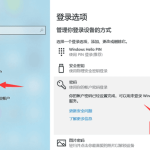
win10如何把电脑改为无密码?在win10系统中,开机密码可以帮助用户保护自己电脑的安全性。但是时间长了 […]
-
win10访问共享文件要求输入网络凭据 访问共享电脑需要输入网络凭据怎么办
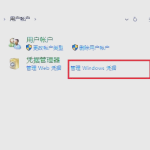
win10访问共享文件要求输入网络凭据怎么办?网络凭据是系统为共享文件设置的一个功能,通过输入凭据,让访问 […]
-
手机剪映如何只导出音频mp3 剪映导出音频mp3
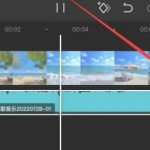
手机剪映如何只导出音频mp3?剪映是一款功能强大的视频编辑软件,通过软件附带的功能,用户可以只需要导出视频 […]
-
edge怎么导入其他浏览器数据 edge浏览器导入chrome浏览器数据
edge怎么导入其他浏览器数据?Edge浏览器是一款电脑自带的浏览器工具,丰富的搜索功能,帮助用户们更好的 […]
-
华硕笔记本的移动热点怎么开启 win10笔记本开热点
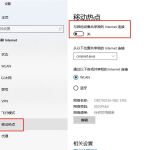
华硕笔记本的移动热点怎么开启?通过将电脑设置为移动热点,其他设备可以通过连接到您的电脑热点来共享网络连接。 […]
热门文章
手机剪映怎么删除多余视频片段 剪映怎么删掉部分视频
2win10如何把电脑改为无密码 win10取消开机账户登录的步骤
3win10访问共享文件要求输入网络凭据 访问共享电脑需要输入网络凭据怎么办
4手机剪映如何只导出音频mp3 剪映导出音频mp3
5edge怎么导入其他浏览器数据 edge浏览器导入chrome浏览器数据
6华硕笔记本的移动热点怎么开启 win10笔记本开热点
7wps全部删除页眉页脚怎么删除
8win11默认浏览器怎么更换 win11更换默认浏览器
9剪映自动续费怎么关 剪映app怎么取消自动续费支付宝
10google浏览器怎么添加信任站点 谷歌浏览器给网址添加信任
随机推荐
专题工具排名 更多+





 闽公网安备 35052402000376号
闽公网安备 35052402000376号